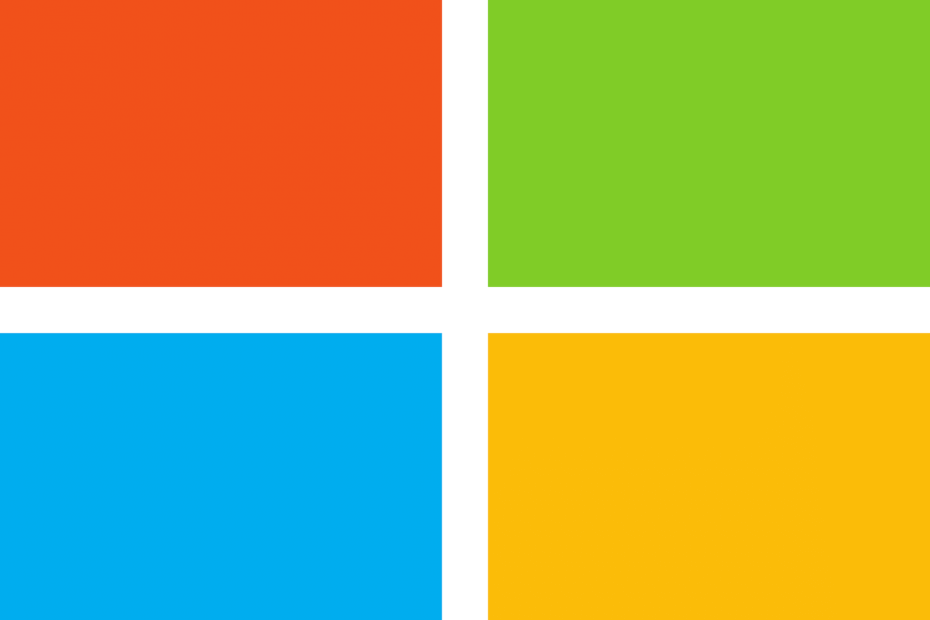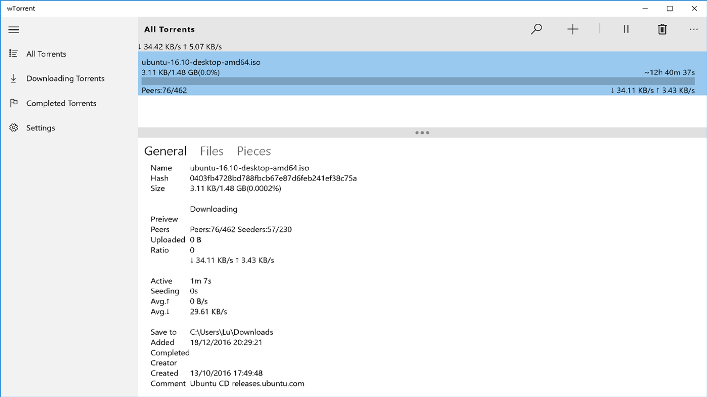Es ist immer ratsam, Ihr System vor den Augen des Neids zu schützen. Es kann viele Daten geben, die privat sind und nicht an Dritte weitergegeben werden dürfen. Daher entscheiden sich die meisten von uns dafür, Passwörter für unser System festzulegen. Dies kann auf drei verschiedene Arten erfolgen. Entweder du kannst ein lokales Konto erstellen für sich selbst im System, oder Sie melden sich mit einem zugehörigen Microsoft-Konto am System an, wenn Sie damit ein neues Profil erstellen. Eine andere Methode zur Anmeldung ist die Verwendung des Domänenkontos des Benutzers wie bei Google Mail, Yahoo usw.
Siehe auch: -So hacken Sie einen passwortgeschützten Windows 7-PC
Nehmen wir nun an, Sie Passwort vergessen. Zunächst müssen Sie sich merken, welches der drei oben genannten Konten für die Erstellung Ihres Kontos verwendet wurde. Sobald Sie das gleiche sichergestellt haben, fahren Sie fort mit Passwort zurücksetzen. Im Fall von Windows 7 war es eine sehr hektische und kopfkratzende Aufgabe mit vielen komplizierten Schritten, die befolgt werden mussten. Mit seinen neuen Weiterentwicklungen hat Windows 10 bewiesen, dass diese Aufgabe einfach ist. Sie benötigen lediglich eine alternative E-Mail-ID oder Telefonnummer. In Fällen der Wiederherstellung des lokalen Kontokennworts könnte eine Windows-Wiederherstellungsdiskette das Problem lösen.
Hier besprechen wir, wie Sie die Passwörter wiederherstellen, die mit dem Microsoft-Konto und dem Domänenkonto eines bestimmten Benutzers verknüpft sind.
SCHRITTE ZUM ZURÜCKSETZEN DES MIT DEM MICROSOFT-KONTO VERBUNDENEN PASSWORTS
SCHRITT 1
Öffnen Sie die Anmeldeseite des Microsoft-Kontos aus dem Web- Microsoft-Anmeldeseite.
SCHRITT 2
Auf der rechten Seite, direkt unter den Textfeldern für die Eingabe von Benutzername und Passwort, finden Sie Kein Zugriff auf IhreKonto? .Klicken Sie darauf.
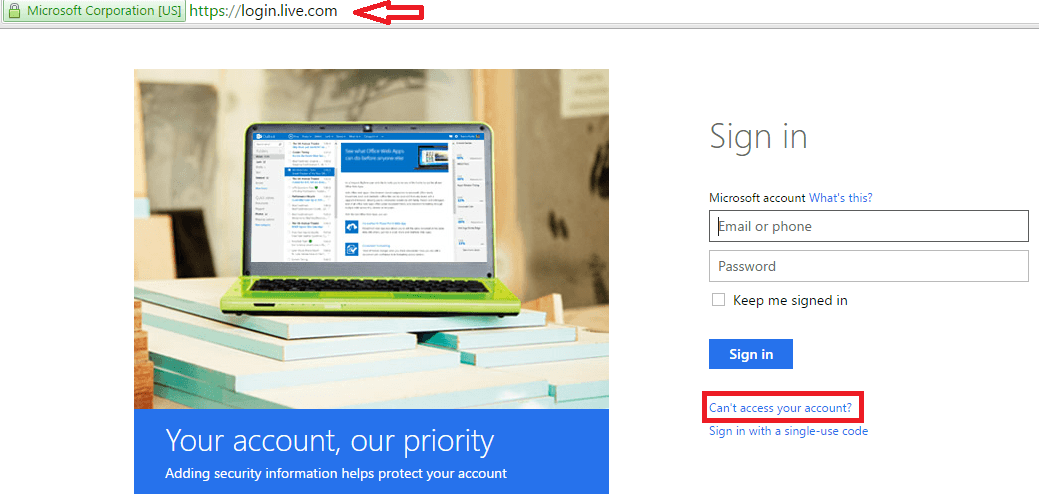
SCHRITT 3
In dem sich öffnenden Fenster müssen Sie zur Verifizierung entweder Ihre E-Mail-ID oder Telefonnummer angeben. Geben Sie nun darunter das. ein Captcha(entweder Audio/Text) wie es ist. Klick auf dasNächster Taste, wenn Sie fertig sind.

SCHRITT 4
Klicken Sie im nächsten erscheinenden Fenster auf das Kästchen mit der Aufschrift Code senden.
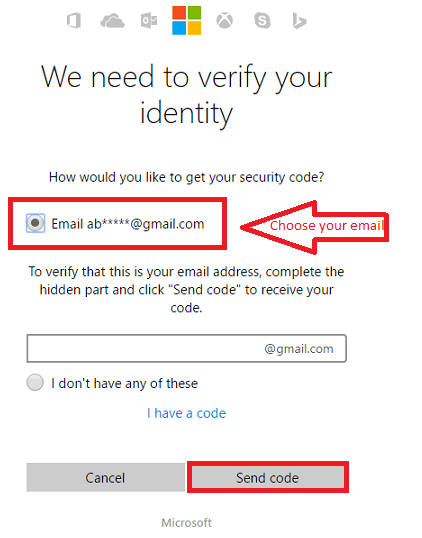
SCHRITT 5
Sobald Sie den Link und den Sicherheitscode zur Bestätigung in Ihrer E-Mail oder Telefonnummer erhalten haben, geben Sie ihn in das Feld ein, in dem Sie danach gefragt werden.
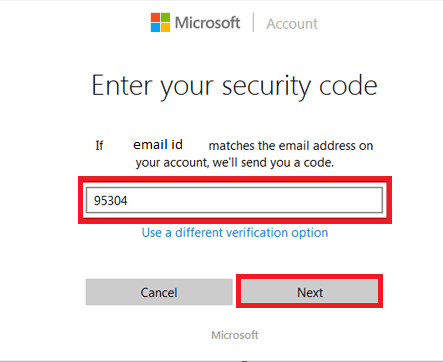
SCHRITT 6
Sie erhalten nun eine Seite zum Zurücksetzen Ihres Passworts. Erstellen Sie einen neuen und merken Sie sich diesen von nun an für die Login-Zwecke.

SCHRITTE ZUM ZURÜCKSETZEN DES PASSWORTS MIT DEM ADMIN-KONTO
Eine der attraktiven Funktionen von Windows 10 ist die Möglichkeit, mehrere Benutzerkonten zu verwalten. Das Zurücksetzen des Kennworts kann mit einem der Administratorkonten für den PC durchgeführt werden. Dies hilft beim Zurücksetzen des Passworts für ein bestimmtes Konto mit Hilfe eines anderen Kontos, das im selben System verwaltet wird.
SCHRITT 1
Öffne die Lauf Fenster durch Drücken der Windows-Taste+R. Geben Sie in das Textfeld unten den Satz ein Netplwiz.
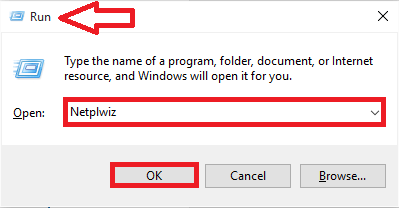
SCHRITT 2
Wählen Sie im erscheinenden Fenster einen beliebigen Benutzer unter der Option Benutzer für diesen Computer. Klicken Sie nun auf die Option Passwort zurücksetzen unten erscheinen.
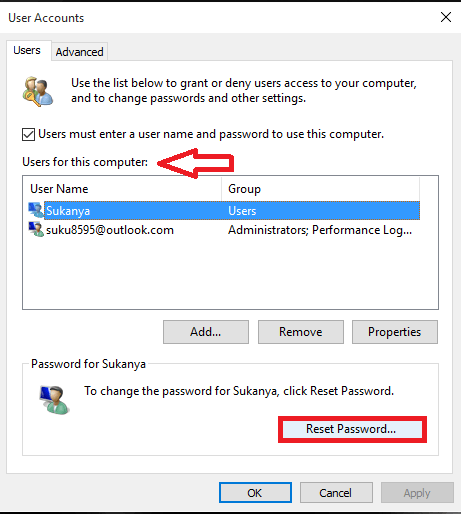
SCHRITT 3
Geben Sie in dem neuen Fenster, das sich öffnet, das ein Neues Kennwort und bestätigen Sie es. Das ist es. Jetzt ist Ihr Passwort zurückgesetzt.

Sie müssen nicht in Panik geraten, wenn Sie Ihr Passwort von nun an verlieren. Befolgen Sie einfach die oben angegebenen Schritte. Ich hoffe, Sie fanden diesen Artikel nützlich!